win732位旗舰版系统网络宽带提示错误711的解决方法
时间:2019-02-13 16:07:56来源:装机助理重装系统www.zhuangjizhuli.com作者:由管理员整理分享
随着社会的发展,网络的应该越来越广泛了,然而在使用的过程中出现的问题也越来越多了。这不最近就有用户在使用win732位旗舰版系统电脑网络无法连接还出现了错误711该怎么办呢?对于这个问题我们应该怎么办呢?那么下面小编就来介绍一下具体的操作步骤吧。
1、首先,我们可以打开“计算机”,找到“C:\Windows\System32\LogFiles”文件夹,单击右键选择“属性”,点击“安全”选项,选择“高级”;点击“所有者”选项,选择“编辑”;
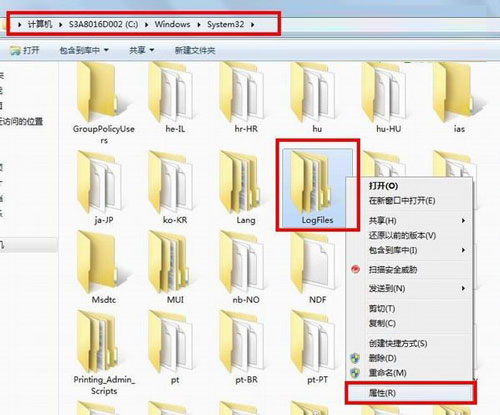
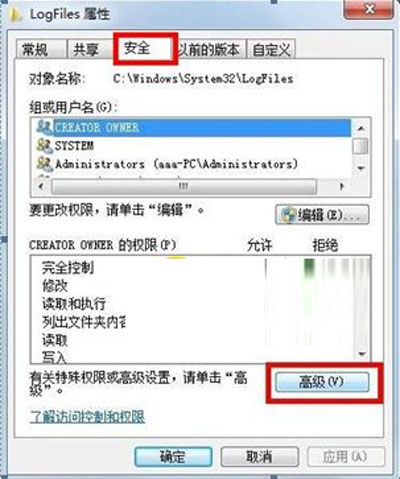
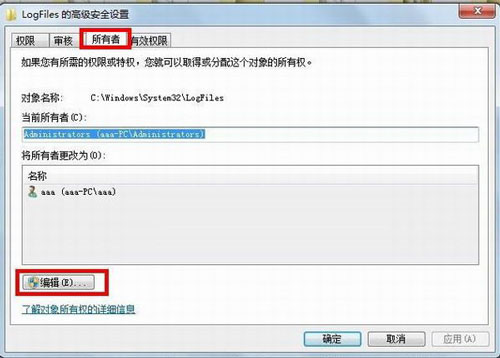
2、然后,我们只需要选择目前所使用的账户“aaa”,点击确定;弹出选项框点击“确定, 点击“开始菜单”,对“计算机”单击右键选择“管理”,再选择“服务”选项;
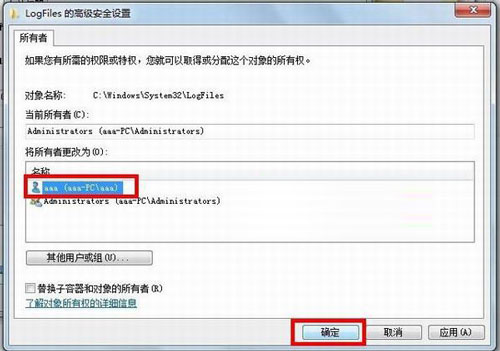
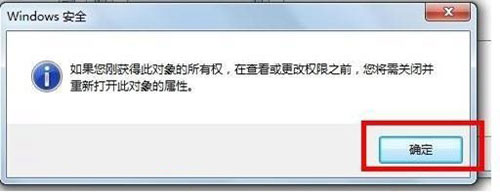
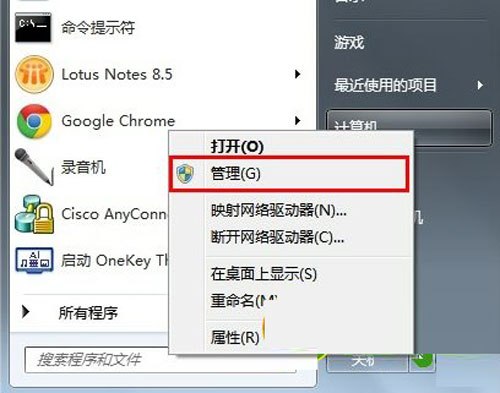
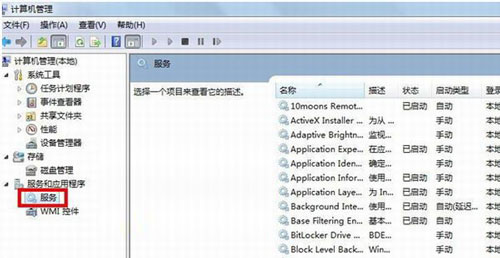
3、接下来,我们可以找到服务“Remote Access Auto Connection ManagerRemote ”,如果未开启,单击右键,选择“启动”, 确认服务“Access Connection Manager”处于开启状态,如果未开启,单击右键,选择“启动”,确认服务“Telephony”处于开启状态,如果未开启,单击右键,选择“启动”;
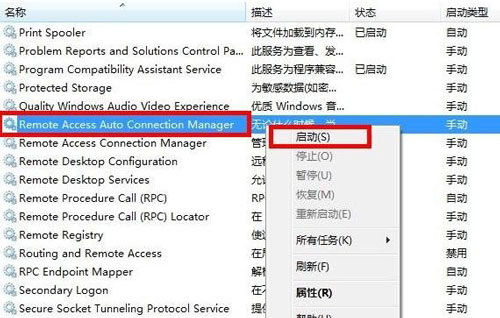
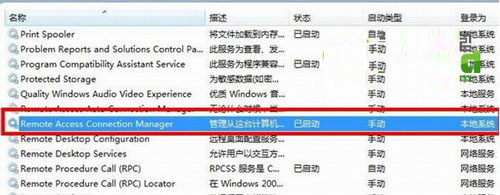
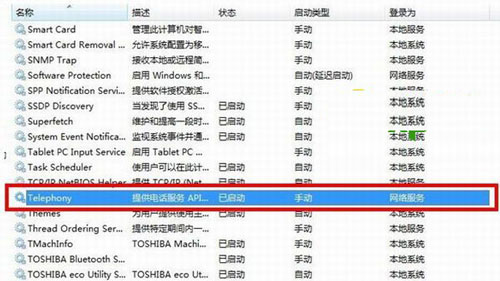
4、最后,我们只需要获取“C:\Windows\System32\LogFiles”文件夹权限并保证以上服务全部开启即可。
这就是win732位旗舰版系统网络宽带提示错误711的解决方法,以后遇到这样的问题,就能轻松解决了。
1、首先,我们可以打开“计算机”,找到“C:\Windows\System32\LogFiles”文件夹,单击右键选择“属性”,点击“安全”选项,选择“高级”;点击“所有者”选项,选择“编辑”;
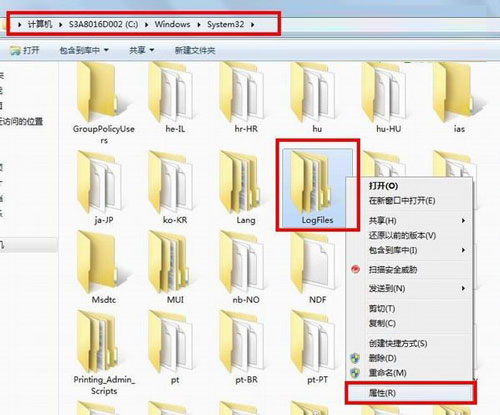
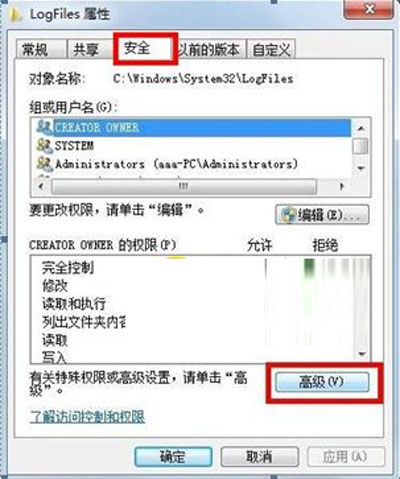
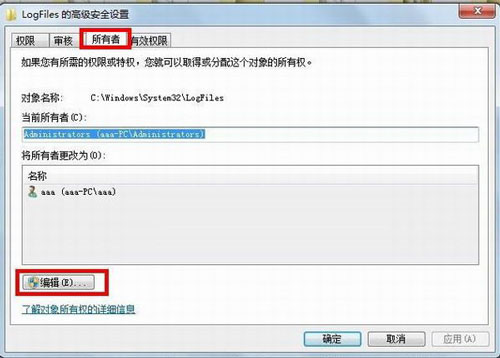
2、然后,我们只需要选择目前所使用的账户“aaa”,点击确定;弹出选项框点击“确定, 点击“开始菜单”,对“计算机”单击右键选择“管理”,再选择“服务”选项;
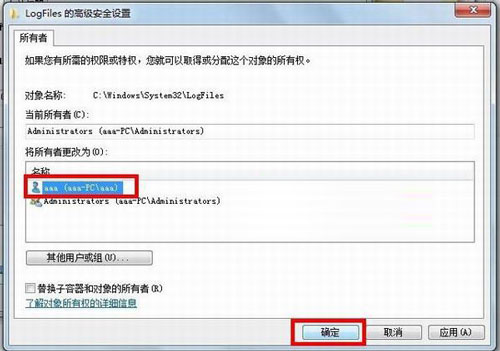
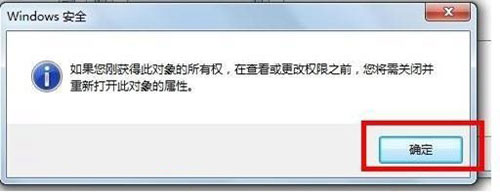
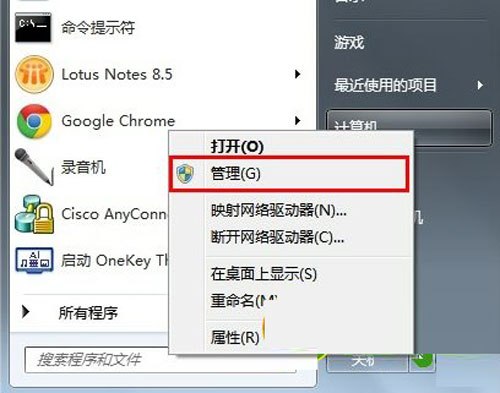
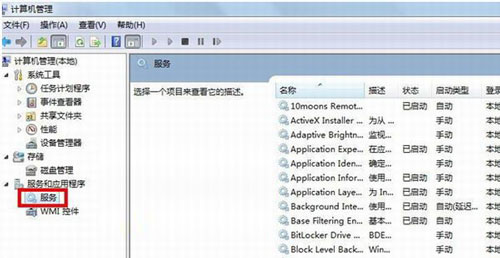
3、接下来,我们可以找到服务“Remote Access Auto Connection ManagerRemote ”,如果未开启,单击右键,选择“启动”, 确认服务“Access Connection Manager”处于开启状态,如果未开启,单击右键,选择“启动”,确认服务“Telephony”处于开启状态,如果未开启,单击右键,选择“启动”;
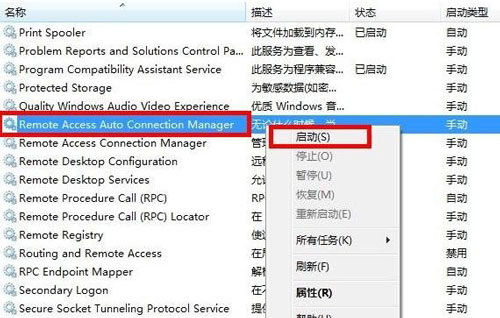
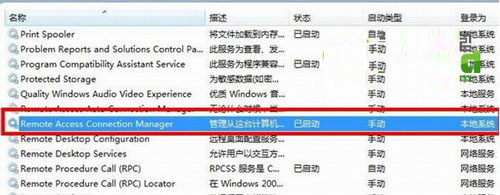
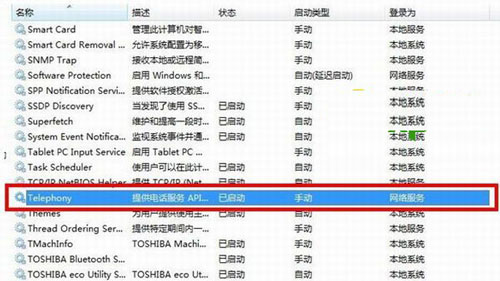
4、最后,我们只需要获取“C:\Windows\System32\LogFiles”文件夹权限并保证以上服务全部开启即可。
这就是win732位旗舰版系统网络宽带提示错误711的解决方法,以后遇到这样的问题,就能轻松解决了。
分享到:
